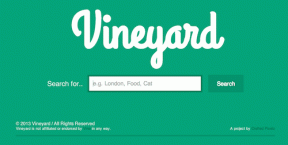Kā iestatīt, instalēt HP Officejet 6500A Plus daudzfunkcionālo printeri
Miscellanea / / December 02, 2021
Pirms dažām nedēļām HP uzaicināja mani uz pasākumu Deli, kurā viņi prezentēja savus gaidāmos printerus un tehnoloģijas, piemēram, ePrint, kas ļauj drukāt jebkurā vietā.
Mani ļoti iespaidoja dažādu HP vadītāju prezentācijas un sarunas, un līdz ar to arī tad, kad viņi ierosināja, ka viņi vēlētos man nosūtīt viena no viņu jaunās paaudzes printeru pārskatīšanas vienību, es labprāt piekrita.
Mums līdz šim nav bijis daudz ziņu par printeriem, tāpēc es domāju, ka šī būs laba iespēja daži raksti, sākot no printera iestatīšanas un instalēšanas pamatiem un beidzot ar sarežģītākiem ziņas.

Šodien mēs runāsim par HP Officejet 6500A Plus All-in-one printera iestatīšanu un instalēšanu (iepriekš redzamajā attēlā ir parādīta pārskatīšanas vienība, ko saņēmu). Es neesmu pārliecināts, kad viņi to laida klajā, taču tas ir diezgan labs produkts ar daudzām jaukām funkcijām. Un parasti iestatīšanas un instalēšanas process gandrīz visiem printeriem ir vienāds, tāpēc tas tā ir ziņai, kurai vajadzētu būt atbilstošai ikvienam, kas domā par jauna printera iegādi drīzumā.
Tātad, apskatīsim, kā iestatīt un instalēt šo printeri (vai jebkuru printeri šajā gadījumā).
Printera programmatūras iestatīšana un instalēšana
Katram printerim ir pievienota rokasgrāmata, kurā ir iestatīšanas procesa attēli. Es veicu šīs darbības, lai to iestatītu:
1. Lentu un plastmasas pārklājuma noņemšana un papīra paliktņu sakārtošana.
2. Strāvas vada pievienošana un ieslēgšana.
3. Šim printerim ir skārienekrāns, kas pēc tā ieslēgšanas parāda glītas animācijas par turpmākajām darbībām. Tajā tika precīzi parādīts, kā noņemt tintes kasetnēm pārklājumu un pareizi ievietot tās printerī. Uzstādot kasetnes, skatiet rokasgrāmatu.
4. Šim printerim bija arī cilindrisks piederums, kas man bija jāpievieno tā aizmugurē un kuram vajadzētu palīdzēt ar divpusējo drukāšanu.
Kopumā atsaukties uz rokasgrāmatu un printera iestatīšana nemaz nebija sarežģīta. Tagad es biju gatavs izmantot printera komplektācijā iekļauto instalācijas kompaktdisku, lai datorā instalētu printera draiverus. Windows lietotājiem vispirms ir jāievieto disks un jāizpilda norādījumi un jāpievieno printeris datoram tikai tad, kad programmatūra to pieprasa. Mac lietotājiem vispirms ir jāpievieno printeris.
Šeit ir norādītas printera draiveru instalēšanas darbības.
1. darbība. Pēc kompaktdiska palaišanas tiks parādīts instalācijas sākuma logs.

2. darbība. Noklikšķiniet uz Pievienojiet jaunu printeri saiti nākamajā logā.

3. darbība. Tas parādīs gan USB, gan bezvadu savienojuma opcijas. Es nolēmu šobrīd izvēlēties USB kabeļa iespēju.

4. darbība. Šajā vietā programmatūra pieprasa fiziski savienot printeri ar datoru, izmantojot USB kabeli.

5. darbība. Tas parādīs, ka tiek izveidots USB savienojums. Tas var ilgt dažas minūtes, tāpēc jums jāgaida.

Beidzot tiek parādīts ziņojums par veiksmīgu savienojumu.

6. darbība. Iespējams, vēlēsities iestatīt arī faksu. Pagaidām mēs to izlaidīsim.

7. darbība. Visbeidzot, varat iestatīt to kā noklusējuma printeri un noklikšķiniet uz Pabeigt.

Printerim vajadzētu parādīties jūsu ierīcē Ierīces un printeri logs, kuram varat piekļūt no izvēlnes Sākt.

Nākamajā ekrānā ir parādītas dažādas opcijas, kuras piedāvā HP Officejet 6500A Plus All-in-one printeris, kad tiek veikta dubultklikšķis uz tā ikonas sadaļā Printeri un faksi.

Tātad runa bija par HP tintes printera iestatīšanu un instalēšanu. Atkarībā no jūsu printera veida iepriekšminētajām darbībām vajadzētu būt vairāk vai mazāk vienādām.
Cerams, ka jums patika apmācība. Nākamajā ziņojumā mēs apskatīsim bezvadu iestatīšanu. Sekojiet līdzi.